Integración de Sophos Mobile con Intune
Complete los pasos siguientes para integrar la solución Sophos Mobile Threat Defense con Intune.
Nota:
Este proveedor de Mobile Threat Defense no es compatible con dispositivos no inscritos.
Antes de empezar
Antes de iniciar el proceso de integración de Sophos Mobile con Intune, asegúrese de disponer de lo siguiente:
- Plan 1 de Microsoft Intune suscripción
- Microsoft Entra credenciales de administrador para conceder los permisos siguientes:
- Iniciar sesión y leer el perfil del usuario
- Obtener acceso al directorio con el usuario que tiene la sesión iniciada
- Leer datos del directorio
- Enviar información del dispositivo a Intune
- Administración credenciales para acceder a la consola de administración de Sophos Mobile
Autorización de la aplicación Sophos Mobile
El proceso de autorización de la aplicación Sophos Mobile es el siguiente:
- Permita que el servicio Sophos Mobile comunique a Intune la información relacionada con el estado de mantenimiento del dispositivo.
- Sophos Mobile se sincroniza con Microsoft Entra pertenencia al grupo de inscripción para rellenar la base de datos de su dispositivo.
- Permitir que la consola de administración de Sophos Mobile use Microsoft Entra inicio de sesión único (SSO).
- Permitir que la aplicación Sophos Mobile inicie sesión con Microsoft Entra SSO
Para configurar la integración de Sophos Mobile
Inicie sesión en el centro de administración de Microsoft Intune, vaya a Conectores de administración > deinquilinos y tokens>Mobile Threat Defense> y seleccione Agregar.
En la página Agregar conector, use la lista desplegable y seleccione Sophos. Después seleccione Crear.
Seleccione el vínculo Open the Sophos admin console (Abrir la consola de administración de Sophos).
Inicie sesión en la consola de administración de Sophos con sus credenciales de Sophos.
Vaya a Mobile>Settings>Setup>Sophos setup (Dispositivos móviles>Ajustes>Configuración>Configurar Sophos).
En la página Sophos setup (Configurar Sophos), seleccione la pestaña Intune MTD (MTD de Intune).
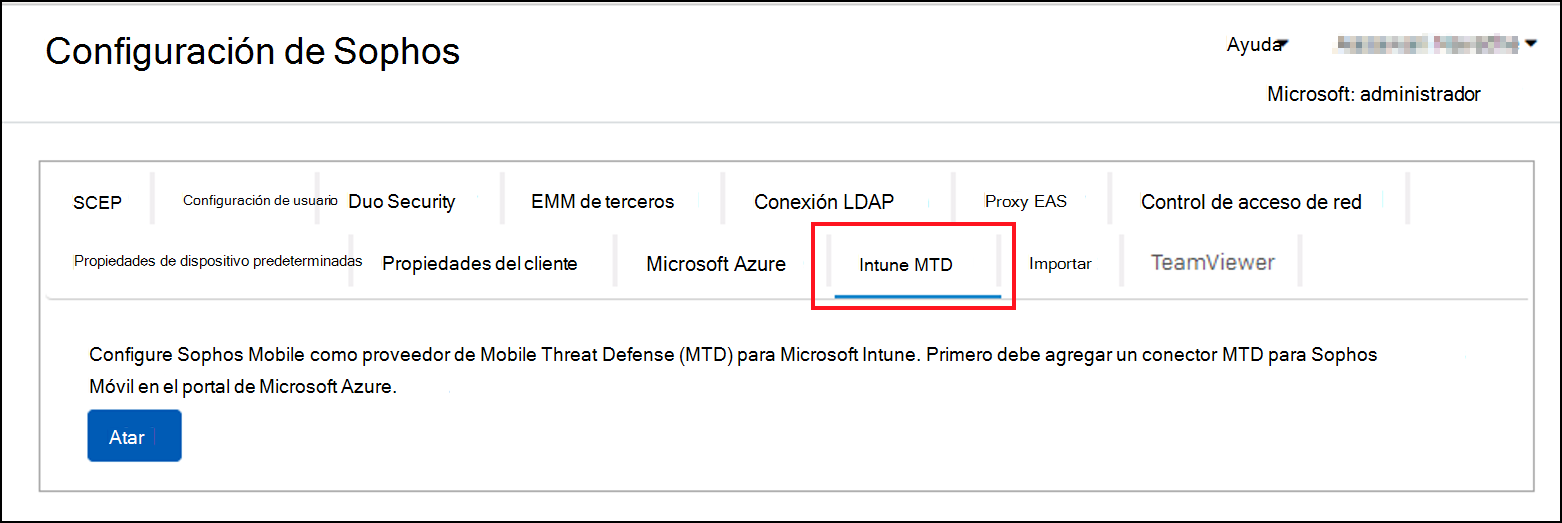
Seleccione Bind (Enlazar) y después Yes (Sí). Sophos se conecta a Intune y requiere que inicie sesión en la suscripción de Intune.
En la ventana de autenticación de Microsoft Intune, escriba sus credenciales de Intune y Acepte la solicitud de permisos para Sophos Mobile Threat Defense.
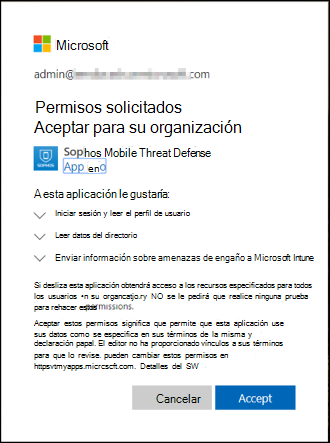
En la página Sophos setup, seleccione Save (Guardar) para completar la configuración de Intune:
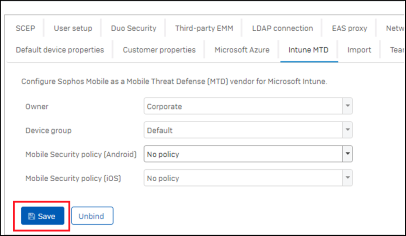
Cuando aparezca el mensaje Successful Integration (Integración correcta), se habrá completado la integración.
En el centro de administración de Intune, Sophos ya está disponible.